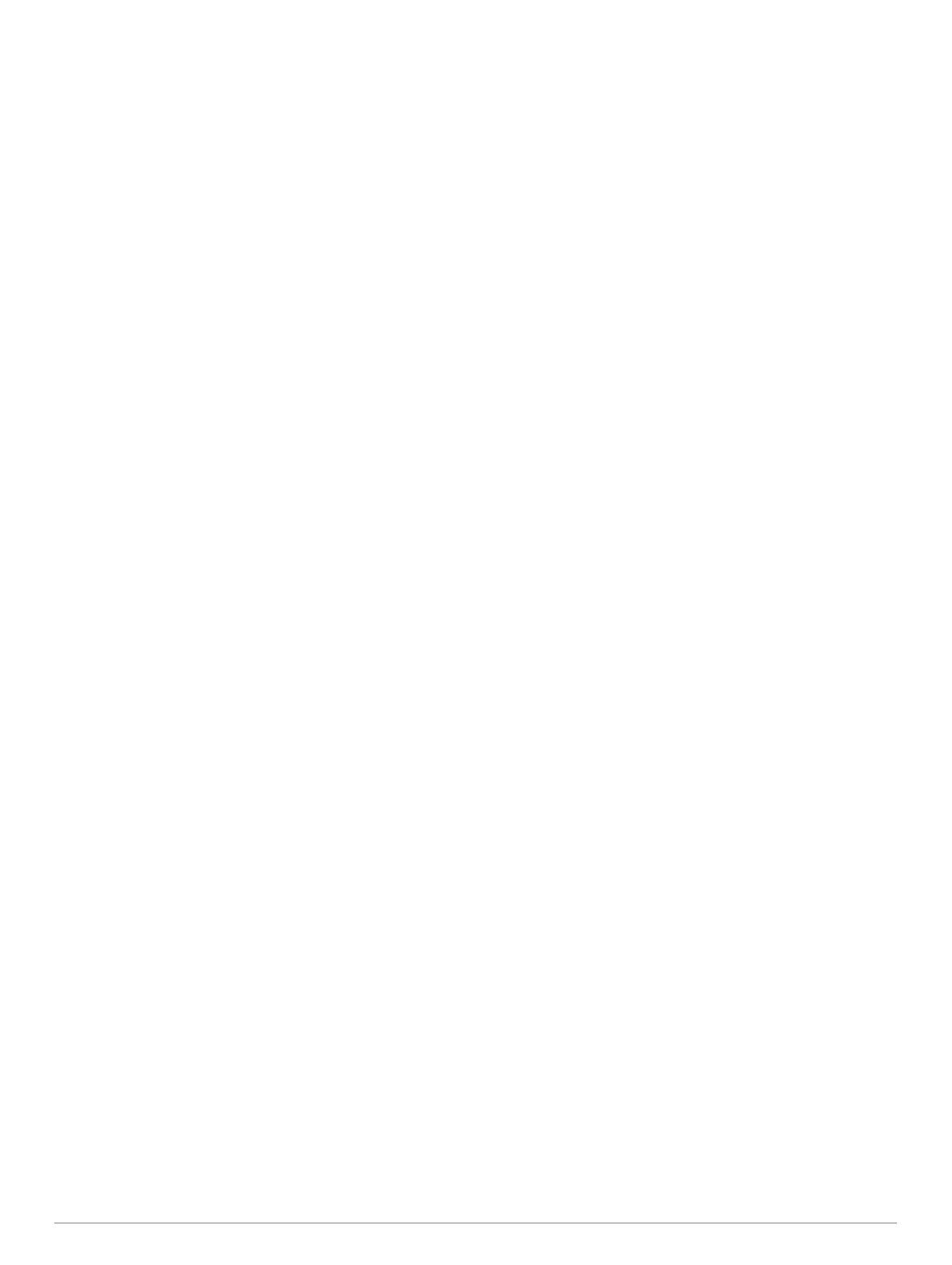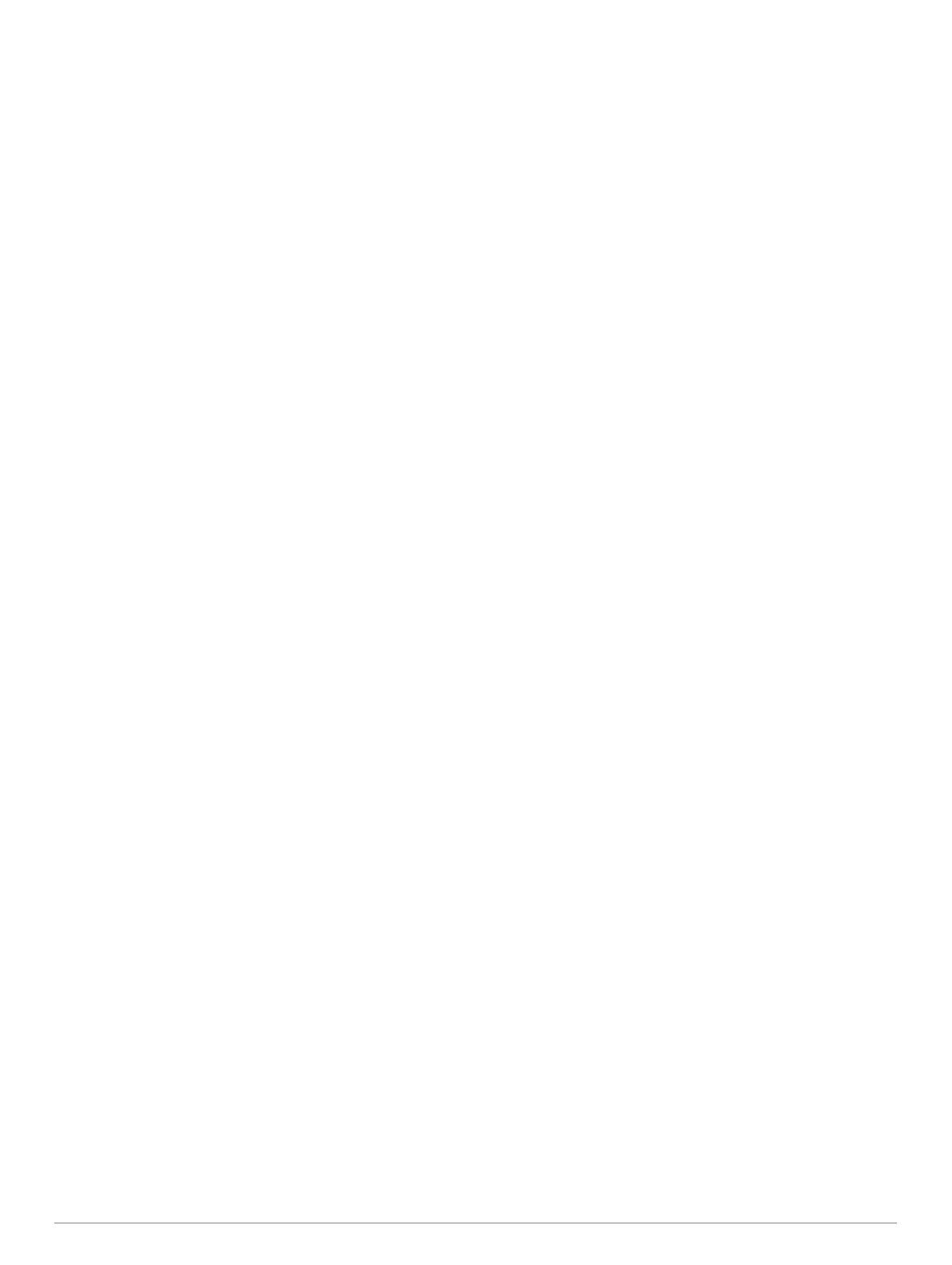
HRM-Swim Zubehör................................................................. 17
Anpassen der Länge des Herzfrequenz-Brustgurts............. 17
Anlegen des Herzfrequenzsensors...................................... 17
Tipps zum Verwenden des HRM-Swim............................... 17
Datenspeicher...................................................................... 17
HRM-Tri.................................................................................... 17
Laufeffizienz..............................................................................17
Laufeffizienztraining............................................................. 18
Farbige Anzeigen und Laufeffizienzdaten........................... 18
Daten für die Balance der Bodenkontaktzeit................... 18
Daten zur vertikalen Bewegung und zum vertikalen
Verhältnis........................................................................ 18
Tipps bei fehlenden Laufeffizienzdaten............................... 19
Leistungsmesswerte................................................................. 19
Deaktivieren von Leistungsbenachrichtigungen.................. 19
Automatisches Erfassen von Leistungswerten.................... 19
Synchronisieren von Aktivitäten und
Leistungsmesswerten.......................................................... 19
Informationen zur VO2max-Berechnung............................. 19
Abrufen Ihrer VO2max-Berechnung für das Laufen....... 20
Abrufen Ihrer VO2max-Berechnung für das Radfahren.. 20
Akklimatisierung der Leistung bei Hitze und großer Höhe... 20
Anzeigen Ihrer prognostizierten Wettkampfzeiten............... 20
Informationen zum Training Effect....................................... 20
Leistungszustand................................................................. 21
Anzeigen des Leistungszustands................................... 21
Laktatschwelle..................................................................... 21
Durchführen eines Tests zum Ermitteln der
Laktatschwelle.................................................................21
FTP-Berechnung..................................................................21
Durchführen eines FTP-Tests......................................... 22
Trainingszustand...................................................................... 22
Trainingszustandslevel........................................................ 22
Tipps zum Abrufen des Trainingszustands..................... 23
Trainingsbelastung...............................................................23
Trainingsbelastungsfokus............................................... 23
Erholungszeit....................................................................... 23
Anzeigen der Erholungszeit............................................ 23
Erholungsherzfrequenz................................................... 24
Pulsoximeter............................................................................. 24
Erhalt von Pulsoximeterdaten.............................................. 24
Aktivieren der Schlaf-Pulsoximetermessung....................... 24
Aktivieren des Modus für die ganztägige Akklimatisierung.. 24
Tipps beim Auftreten fehlerhafter Pulsoximeterdaten.......... 24
Anzeigen des Herzfrequenzvariabilitäts-Belastungswerts........ 24
Verwenden des Stresslevel-Widgets........................................ 25
Body Battery............................................................................. 25
Anzeigen des Body Battery Widgets................................... 25
Tipps für optimierte Body Battery Daten.............................. 25
Smartphone-Funktionen.............................................. 25
Koppeln des Smartphones mit dem Gerät............................... 25
Tipps für Benutzer, die Garmin Connect bereits
verwenden........................................................................... 26
Aktivieren von Bluetooth Benachrichtigungen..................... 26
Anzeigen von Benachrichtigungen................................. 26
Verwalten von Benachrichtigungen................................ 26
Deaktivieren der Bluetooth Smartphone-Verbindung..... 26
Aktivieren und Deaktivieren von Smartphone-
Verbindungsalarmen....................................................... 26
Bluetooth Online-Funktionen.................................................... 26
Manuelles Synchronisieren von Daten mit Garmin
Connect................................................................................26
Auffinden eines verloren gegangenen mobilen Geräts........ 26
Widgets..................................................................................... 27
Anzeigen der Widgets.......................................................... 27
Informationen zu Mein Tag............................................. 27
Anzeigen des Steuerungsmenüs
......................................... 27
Anpassen des Steuerungsmenüs........................................ 28
Anzeigen des Wetter-Widgets............................................. 28
Aufrufen der Musikfunktionen.............................................. 28
Connect IQ Funktionen............................................................. 28
Herunterladen von Connect IQ Funktionen über den
Computer............................................................................. 28
Wi‑Fi Online-Funktionen........................................................... 28
Herstellen einer Verbindung mit einem Wi‑Fi Netzwerk...... 28
Sicherheits- und Trackingfunktionen......................... 28
Hinzufügen von Notfallkontakten.............................................. 29
Anfordern von Hilfe.............................................................. 29
Aktivieren und Deaktivieren der Unfall-Benachrichtigung........ 29
Starten einer GroupTrack Sitzung............................................ 29
Tipps für GroupTrack Sitzungen.......................................... 29
Musik............................................................................. 29
Herstellen einer Verbindung mit einem Drittanbieter................ 29
Spotify®.................................................................................... 29
Herunterladen von Audioinhalten von Spotify...................... 30
Herunterladen eigener Audioinhalte......................................... 30
Wiedergeben von Musik........................................................... 30
Steuerungen für die Musikwiedergabe................................ 30
Steuern der Musikwiedergabe auf einem verbundenen
Smartphone......................................................................... 30
Ändern des Audio-Modus.................................................... 30
Verbinden von Bluetooth Kopfhörern....................................... 30
Garmin Pay................................................................... 31
Einrichten der Garmin Pay Brieftasche.....................................31
Zahlen für Einkäufe mit der Uhr................................................ 31
Hinzufügen einer Karte zur Garmin Pay Brieftasche................ 31
Verwalten von Garmin Pay Karten.......................................31
Ändern des Garmin Pay Kenncodes........................................ 31
Verlauf........................................................................... 31
Verwenden des Protokolls........................................................ 31
Multisport-Protokoll.............................................................. 32
Anzeigen Ihrer Zeit in den einzelnen Herzfrequenz-
Bereichen............................................................................. 32
Anzeigen von Gesamtwerten................................................... 32
Verwenden der Gesamtwerte-Funktion.................................... 32
Löschen des Protokolls.............................................................32
Garmin Connect........................................................................32
Verwenden von Garmin Connect auf dem Computer.......... 32
Datenverwaltung....................................................................... 32
Löschen von Dateien........................................................... 33
Navigation..................................................................... 33
Strecken....................................................................................33
Erstellen von Strecken in Garmin Connect.......................... 33
Senden von Strecken an das Gerät................................ 33
Anzeigen von Streckendetails......................................... 33
Folgen von Strecken auf dem Gerät.................................... 33
RoundTrip-Routing...............................................................33
Speichern von Positionen......................................................... 33
Bearbeiten der Favoriten..................................................... 34
Projizieren von Wegpunkten..................................................... 34
Navigieren zu einem Ziel.......................................................... 34
Navigieren zu Points of Interest................................................ 34
Points of Interest.................................................................. 34
Navigieren mit der Funktion „Peilen und los“............................ 34
Navigieren zum Startpunkt während einer Aktivität.................. 34
Navigieren zum Startpunkt der letzten gespeicherten
Aktivität..................................................................................... 34
Markieren einer Mann-über-Bord-Position und Navigieren zu
dieser Position.......................................................................... 35
Anhalten der Navigation........................................................... 35
ii Inhaltsverzeichnis